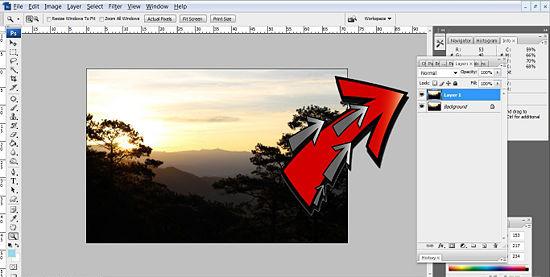"Oporavak kista" u "Photoshopu": kako koristiti i koje pogreške mogu biti
Gotovo nitko ne koristi filmkamere i digitalne kamere omogućuju vam uređivanje slika putem posebnih programa. Jedan od načina ispravljanja netočnosti u slici ili otkloniti razne mrlje - je „Liječenje Četka” u „Photoshop”, o svom govoru.
Što je Photoshop?
S razvojem digitalnih fotoaparata postojala je potrebarazvoj posebnog multifunkcionalnog urednika. "Photoshop" razvijen je u tvrtki Adobe Systems i upotrebljavao se za rad s slikama rasta, ali u njegovoj funkcionalnosti također ima neke točke alata.
Do danas, "Photoshop" se koristi za obradu amaterskih i profesionalnih snimaka. Program se izvodi na operacijskim sustavima Windows i Mac OS.

U asortimanu, program ima više od stotinurazni alati i funkcije, kao i veliki broj efekata za uređivanje fotografija. Uključujući "Vraćanje četke" u "Photoshop" - jedan od načina prilagodbe slika.
Što je "Obnavljanje četke"?
"Vraćanje četke" je alat,koji je u stanju ukloniti nedostatke na temelju obližnjih područja na slici. Ova funkcija ne samo da proizvodi crtež s pikselima odabranim na slici, već uspoređuje osvjetljenje, prozirnost i tamu. Zahvaljujući ovom postupku oporavka dobiva se zakrpa koja se ne razlikuje od ostatka slike.
Ova funkcionalnost, kao i „Liječenje Brush” u „Photoshop” se ne odnosi samo na slike, ali za animaciju ili video.
Kako koristiti
Da biste koristili ovaj alat, odaberite ga na ploči. A zatim učinite sljedeće.
Najprije kliknite na obrazac četke za odabir opcija.
- Ako radite s tabletom u izborniku "Veličina"odaberite "Pen Press" i također stavite "Copy Wheel" - to će vam omogućiti bolje korištenje programa na osjetljivom zaslonu uređaja. Ako u procesu rada ne morate zumirati ili brisati fotografiju, a zatim kliknite na stavku "Onemogući".
- Način prekrivanja. Da biste sačuvali buku i zrnatost filma, upotrijebite meki četkicu i kliknite na "Zamijeni".
- Izvor piksela za restauratorski rad. Postoje dvije opcije: "Uzorak" - tada će se koristiti pikseli s aktivne slike ili "Uzorak" - oni će biti snimljeni iz uzorka.
- Poravnanje mora biti postavljeno nakontinuirano uzorkovanje piksela, kako ne biste izgubili željenu točku kada otpustite tipku miša. Ako to nije potrebno, poništite okvir pored ovog okvira.
- Uzorak se odabire iz navedenih slojeva. Ako treba samo fiksirati trenutačni sloj, postavite opciju aktivnom, ako je nekoliko, zatim sve slojeve, a postoji i mogućnost da postavite "trenutni i sljedeći".
- Nasumično - ovaj parametar treba smanjiti na minimum kada radite s grubom zrnatom slikom.
Drugo, postavite točku proizvodnje. Da biste to učinili, kliknite miš na bilo kojem području za oporavak dok pritisnete Alt. Kad istodobno radite na nekoliko slika, razmislite da oni trebaju imati isti raspon boja.

Treće, možete staviti dodatne opcije na ploču "Izvor klonova", gdje možete definirati do pet različitih izvora generacije.
Kada pustite tipku miša, slika se uređuje. Pogledali smo kako koristiti "Restore Brush" u Photoshopu. Sada se okrećemo točnoj varijaciji.
Sitno četkanje
Ako trebate brzo ukloniti svemjesta iz slike ili drugih malih nedostataka, a zatim pomognite točku "Čišćenje za ozdravljenje" u "Photoshopu". Djeluje analogno uobičajenom, to jest, koristi piksele i podudara se sa slikom, ali ne mora odrediti točku za uzorak. Podrazumijeva se područje oko obnovljenog područja.

Da biste izvršili prilagodbe fotografija pomoću ovog alata, učinite sljedeće:
- Na alatnoj traci odaberite točku četke, bolje je dodati veći promjer područja obnove.
- Odaberite područje piksela na rubu koji bi trebao bitipostoji preklapanje, upotrijebite ih za stvaranje teksture. Dodajte i parametar kako biste ocijenili najbliži sadržaj da biste ispunili područje bez vidljivih granica.
- Odaberite "uzorak svih slojeva". Samo kliknite na područje zakrpa.
Dakle, točka "Healing Brush" u "Photoshopu" ispravit će oštećenja slike.
Što učiniti ako dođe do pogreške
Ponekad se mogu pojaviti pogreškerad ovog alata. U najkritičnijim situacijama, ako kistovi za ozdravljenje ne funkcioniraju u Photoshopu, a istodobno i drugi elementi za uređivanje nisu dostupni, trebali biste ponovno instalirati program s onemogućenim antivirusnim programom.

Ako je netočnost rada povezana samo sčetkom, a vjerojatno ste odabrali pogrešne slojeve ili koristite marke. Provjerite sve postavke "Četka za ozdravljenje" u gornjem uzorku i pokušajte ponovo.